- home
- Webサイトの利用を監視する
- Webアクセスを管理/制御するポリシーを設定する
- 特定サイトのアラーム/禁止を設定する
特定サイトのアラーム/禁止を設定する
次の設定で同様の制御ができます。
閲覧アラーム設定
ダウンロードアラーム設定
アップロードアラーム設定
書込みアラーム設定
「ダウンロードアラーム設定」「アップロードアラーム設定」では、タイトル/URLに加え、指定したキーワードをファイルパスに含むアラーム/禁止キーワードの設定ができます。
ここでは、「閲覧アラーム設定」画面を例に説明します。
特定サイトの閲覧をアラームにする
- [ポリシー設定]タブの
 をクリックします。
をクリックします。 - 左ペインのツリーでポリシーを選択し、「設定内容の変更」カテゴリーの[閲覧アラーム設定]をクリックします。
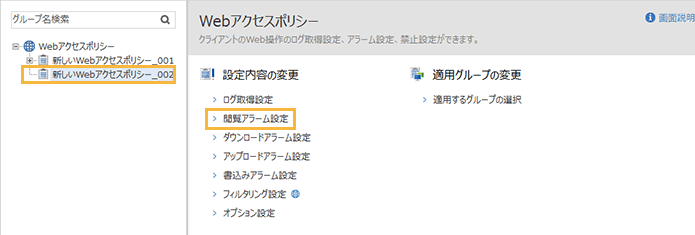
- [閲覧をアラームにする]をチェックし、[キーワードに抵触]を選択します。
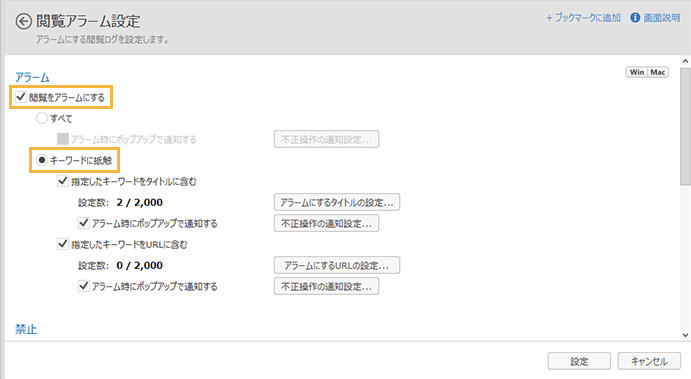
- タイトルのアラームキーワードを設定します。
- [指定したキーワードをタイトルに含む]をチェックし、[アラームにするタイトルの設定]をクリックします。
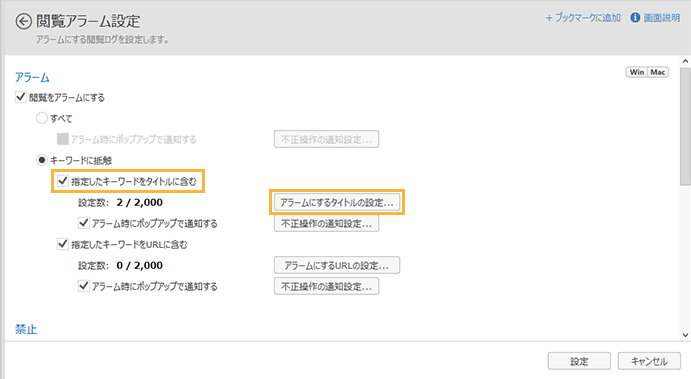
- [追加]をクリックし、キーワードを入力して、[閲覧(アラーム)]をチェックします。
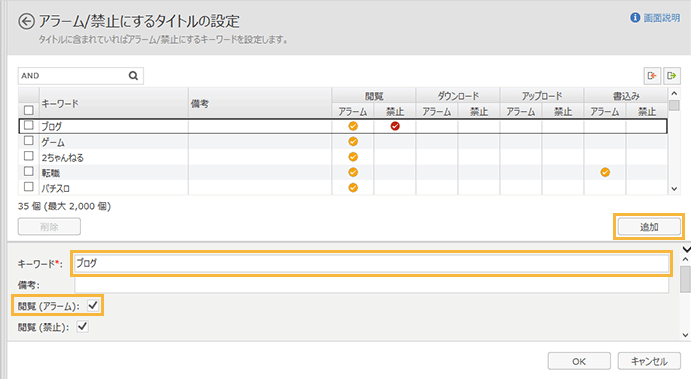
- キーワード編集
選択した項目を編集します。
アラームや禁止にしたい「キーワード」を設定します。
チェックすると、[閲覧(アラーム)][閲覧(禁止)][ダウンロード(アラーム)][ダウンロード(禁止)][アップロード(アラーム)][アップロード(禁止)][書込み(アラーム)][書込み(禁止)]の設定ができます。
ポイントたとえばここで、[ダウンロード(アラーム)]にもチェックする場合、[Webアクセス]タブ >[ダウンロードアラーム設定]>「ダウンロードアラーム設定」画面の[指定したキーワードをタイトルに含む]にもチェックが必要です。
- [OK]をクリックします。
→ タイトルキーワードが追加され、「閲覧アラーム設定」画面に戻ります。
- [指定したキーワードをタイトルに含む]をチェックし、[アラームにするタイトルの設定]をクリックします。
- URLのアラームキーワードを設定します。
- [指定したキーワードをURLに含む]をチェックし、[アラームにするURLの設定]をクリックします。
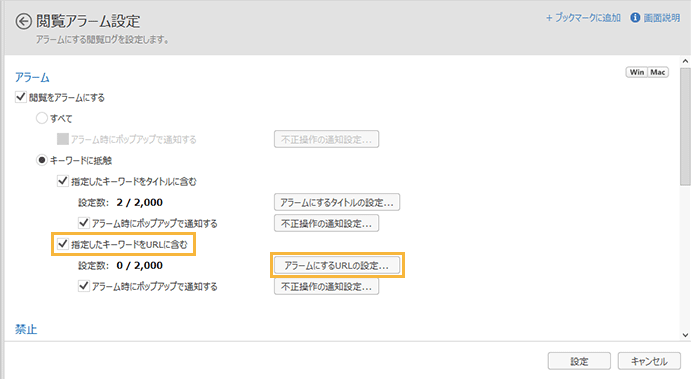
- [追加]をクリックし、キーワードを入力して、[閲覧(アラーム)]をチェックします。
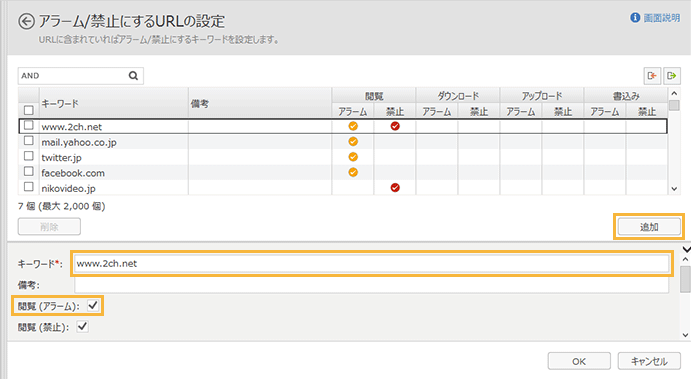
- キーワード編集
選択した項目を編集します。
アラームや禁止にしたい「キーワード」を設定します。
チェックすると、[閲覧(アラーム)][閲覧(禁止)][ダウンロード(アラーム)][ダウンロード(禁止)][アップロード(アラーム)][アップロード(禁止)][書込み(アラーム)][書込み(禁止)]の設定ができます。
ポイントたとえばここで、[ダウンロード(アラーム)]にもチェックする場合、[Webアクセス]タブ >[ダウンロードアラーム設定]>「ダウンロードアラーム設定」画面の[指定したキーワードをURLに含む]にもチェックが必要です。
- [OK]をクリックします。
→ URLキーワードが追加され、「閲覧アラーム設定」画面に戻ります。
- [指定したキーワードをURLに含む]をチェックし、[アラームにするURLの設定]をクリックします。
- [アラーム時にポップアップで通知する]をチェックし、[不正操作の通知設定]をクリックします。
チェックすると、アラームの対象となるWebサイトを閲覧したクライアントに対して、警告メッセージを通知できます。
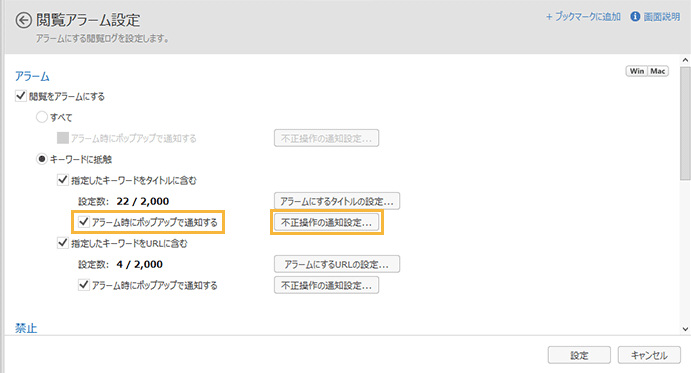
- ユーザーに通知するメッセージを設定します。
ここでは、「不正操作の通知設定-閲覧タイトルアラーム」画面を例に説明します。
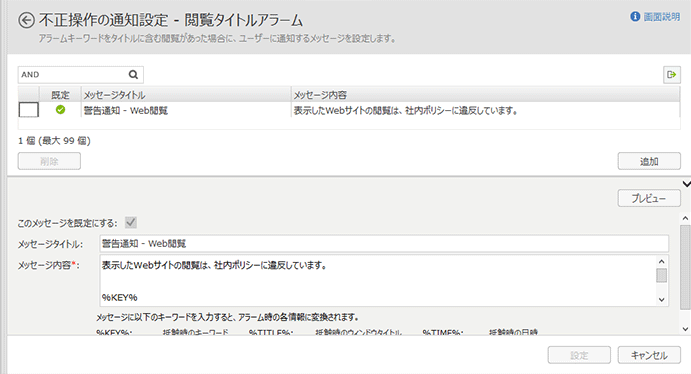
- [プレビュー]をクリックすると、メッセージの表示確認ができます。
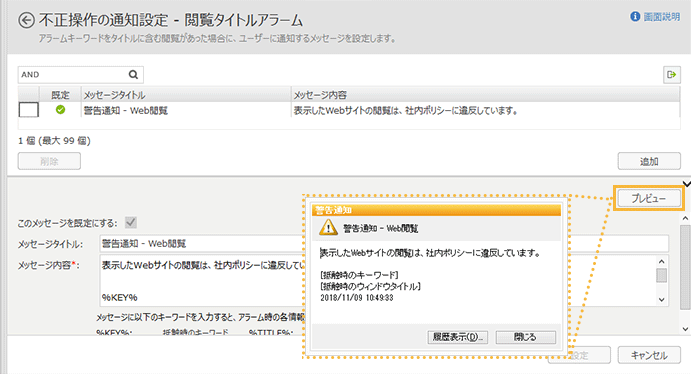
- [閉じる]をクリックします。
- [設定]をクリックします。
→ 警告メッセージの内容が設定され、「閲覧アラーム設定」画面に戻ります。
- ユーザーに通知するメッセージを設定します。
- [設定]をクリックします。
→ 不正サイトの閲覧をアラームにする設定が完了します。
特定サイトの閲覧を禁止にする
- [ポリシー設定]タブの
 をクリックします。
をクリックします。 - 左ペインのツリーでポリシーを選択し、「設定内容の変更」カテゴリーの[閲覧アラーム設定]をクリックします。
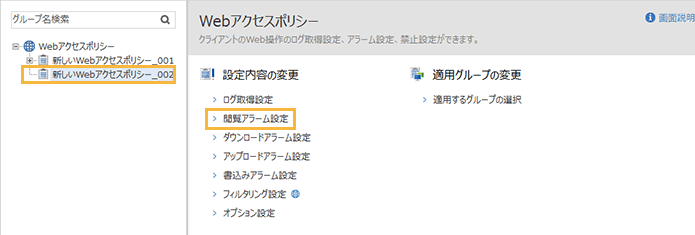
- [閲覧を禁止する]をチェックし、[キーワードに抵触]を選択します。
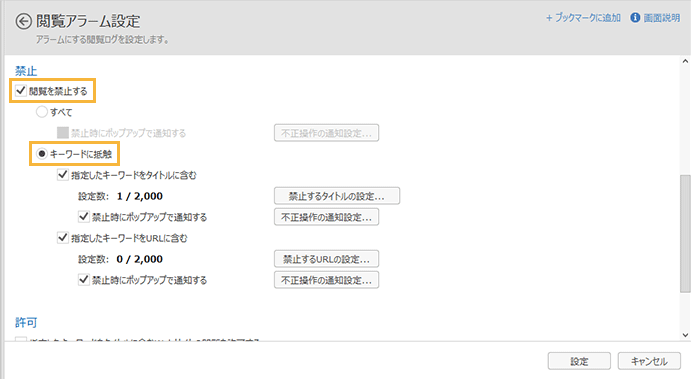
- タイトルの禁止キーワードを設定します。
- [指定したキーワードをタイトルに含む]をチェックし、[禁止するタイトルの設定]をクリックします。
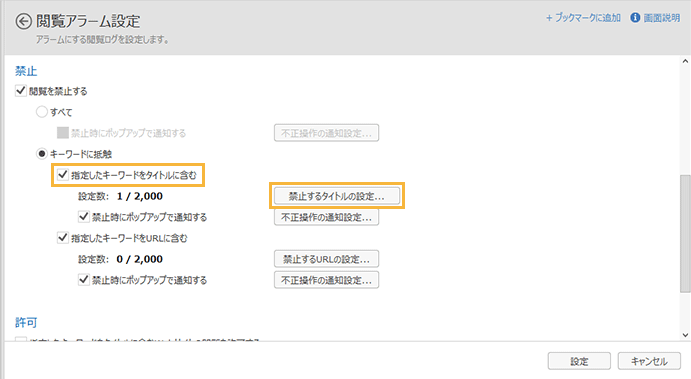
- [追加]をクリックし、キーワードを入力して、[閲覧(禁止)]をチェックします。
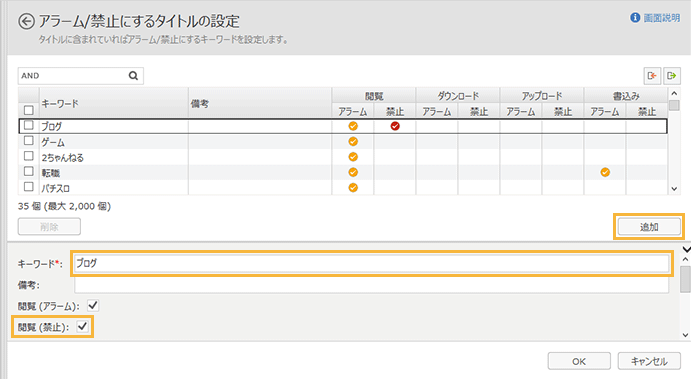
- キーワード編集
選択した項目を編集します。
アラームや禁止にしたい「キーワード」を設定します。
チェックすると、[閲覧(アラーム)][閲覧(禁止)][ダウンロード(アラーム)][ダウンロード(禁止)][アップロード(アラーム)][アップロード(禁止)][書込み(アラーム)][書込み(禁止)]の設定ができます。
- [OK]をクリックします。
→ タイトルキーワードが追加され、「閲覧アラーム設定」画面に戻ります。
- [指定したキーワードをタイトルに含む]をチェックし、[禁止するタイトルの設定]をクリックします。
- URLの禁止キーワードを設定します。
- [指定したキーワードをURLに含む]をチェックし、[禁止するURLの設定]をクリックします。
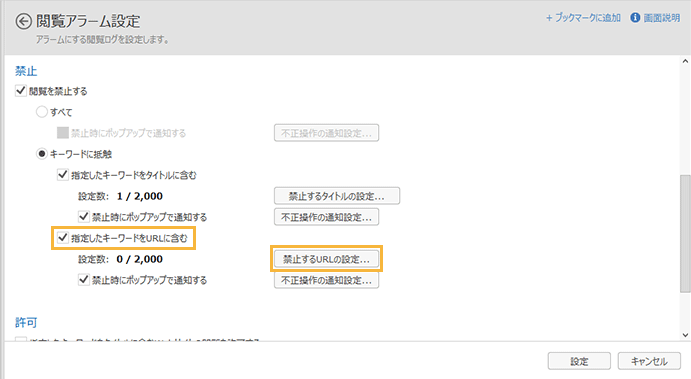
- [追加]をクリックし、キーワードを入力して、[閲覧(禁止)]をチェックします。
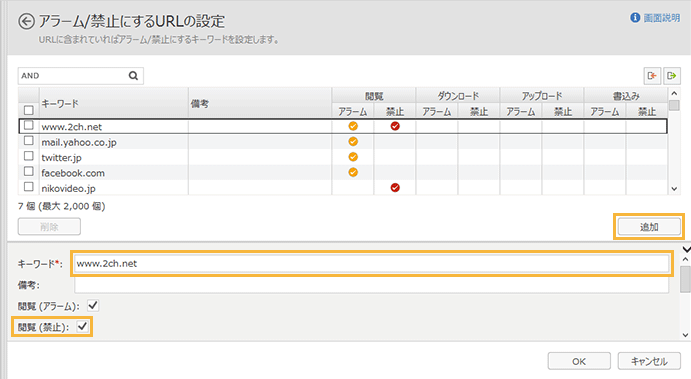
- キーワード編集
選択した項目を編集します。
アラームや禁止にしたい「キーワード」を設定します。
チェックすると、[閲覧(アラーム)][閲覧(禁止)][ダウンロード(アラーム)][ダウンロード(禁止)][アップロード(アラーム)][アップロード(禁止)][書込み(アラーム)][書込み(禁止)]の設定ができます。
- [OK]をクリックします。
→ URLキーワードが追加され、「閲覧アラーム設定」画面に戻ります。
- [指定したキーワードをURLに含む]をチェックし、[禁止するURLの設定]をクリックします。
- [禁止時にポップアップで通知する]をチェックし、[不正操作の通知設定]をクリックします。
チェックすると、禁止の対象となるWebサイトを閲覧したクライアントに対して、警告メッセージを通知できます。
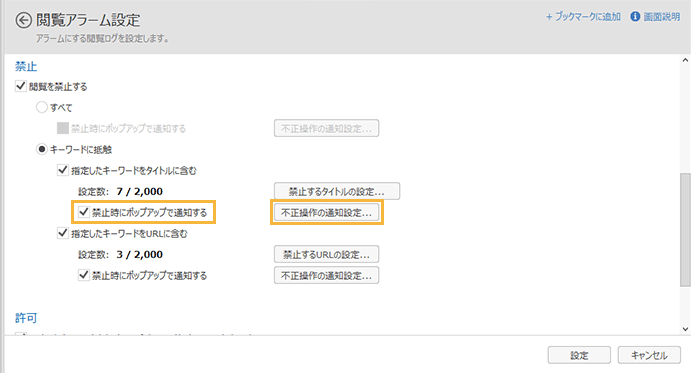
- ユーザーに通知するメッセージを設定します。
ここでは、「不正操作の通知設定-閲覧タイトル禁止」画面を例に説明します。
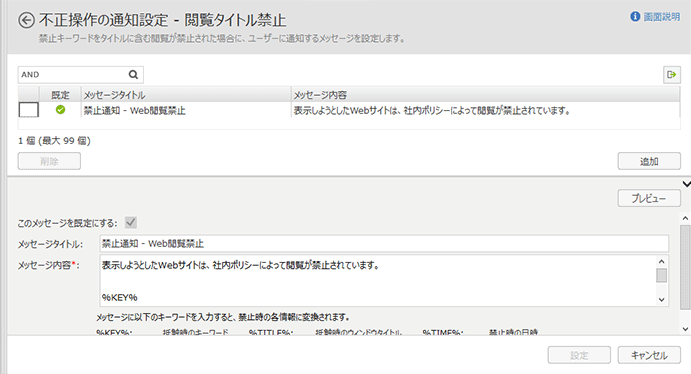
- [プレビュー]をクリックすると、メッセージの表示確認ができます。
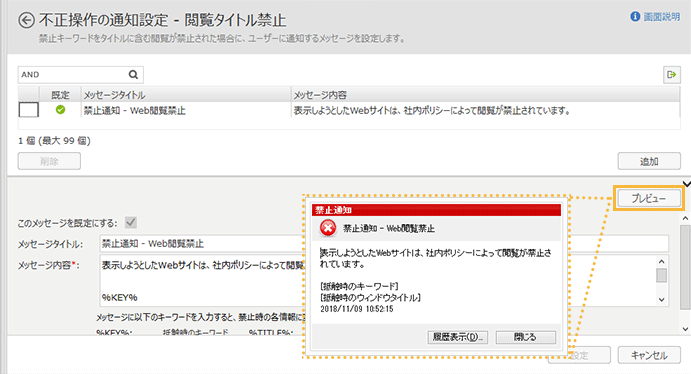
- [閉じる]をクリックします。
- [設定]をクリックします。
→ 警告メッセージの内容が設定され、「閲覧アラーム設定」画面に戻ります。
- ユーザーに通知するメッセージを設定します。
- [設定]をクリックします。
→ 不正サイトの閲覧を禁止する設定が完了します。
